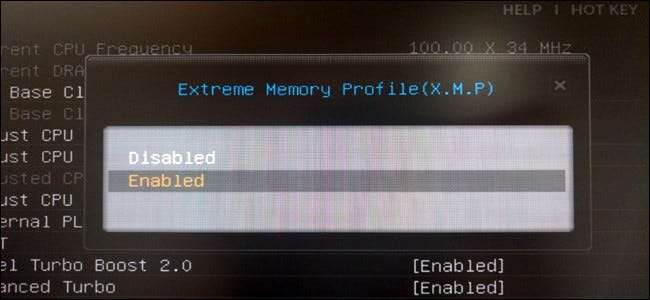
Якщо ви створили власний ПК і придбали швидку оперативну пам’ять, є велика ймовірність, що оперативна пам’ять насправді не працює в рекламовані терміни. Оперативна пам'ять завжди працюватиме на повільніших швидкостях, якщо ви не налаштуєте її таймінги вручну - або не ввімкнете Intel XMP.
Ця опція доступна не в кожному BIOS материнської плати, і не кожна флешка оперативної пам’яті має профіль XMP - деяка оперативна пам’ять просто розроблена для роботи на стандартних швидкостях. Але якщо ви створили власний ігровий комп’ютер і придбали оперативну пам’ять, що рекламується з високою швидкістю, вам неодмінно слід вибрати XMP.
Що таке Intel XMP?
Оперативна пам'ять повинна дотримуватися стандартних швидкостей, встановлених JEDEC, Спільною інженерною радою електронних пристроїв. Навіть якщо ви придбаєте рекламовану оперативну пам'ять із визначеними термінами, які роблять її швидшою за стандартну, і вставите її на материнську плату, призначену для геймерів та інших ентузіастів, вона не буде відразу працювати на тих рекламованих швидкостях. Натомість він буде працювати на стандартних швидкостях.
Однак вам більше не потрібно заходити у BIOS і вручну встановлювати значення таймінгу оперативної пам'яті за значенням. Натомість у пам’яті, яку ви купуєте, є невелика пам’ять, яка забезпечує один чи два “екстремальні профілі пам’яті” від Intel. Ваш BIOS може читати ці профілі та автоматично налаштовувати оптимальні терміни, вибрані виробником вашої оперативної пам'яті. Це будуть рекламовані терміни оперативної пам'яті.
Якщо натомість у вас процесор AMD, можливо, ви зможете ввімкнути профілі пам’яті AMP. Це версія AMD від Intel від XMP.
Як перевірити час роботи оперативної пам'яті
Ви можете перевірити час оперативної пам’яті з Windows. Завантажити CPU-Z , клацніть на вкладці Пам'ять, і ви побачите, на які терміни налаштована ваша оперативна пам'ять. Порівняйте таймінги, які ви бачите тут, з таймінгами, в яких рекламується ваша оперативна пам’ять. Якщо ви створили власний ПК і ніколи не вмикали XMP, є велика ймовірність, що час оперативної пам’яті буде повільнішим, ніж ви очікуєте.
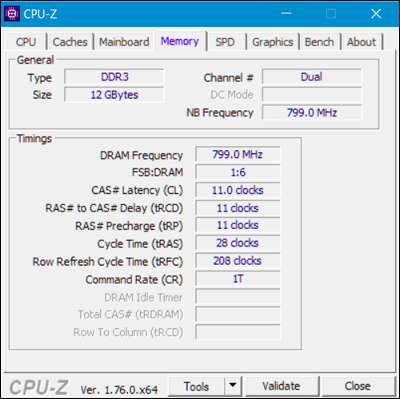
Як увімкнути XMP
Щоб увімкнути XMP, вам потрібно зайти в BIOS вашого комп’ютера. Перезавантажте комп'ютер і натисніть відповідну клавішу на початку процесу завантаження - часто “Esc”, “Delete”, “F2” або “F10”. Ключ може відображатися на екрані комп'ютера під час завантаження. Якщо ви не впевнені, який ключ відповідає вашому комп’ютеру, перевірте документацію вашого комп’ютера чи материнської плати.
Пориньте в BIOS і знайдіть варіант із назвою “XMP”. Ця опція може бути прямо на головному екрані налаштувань, або вона може бути похована на розширеному екрані про вашу оперативну пам’ять. Це може бути в розділі опцій "розгін", хоча технічно це не розгін.
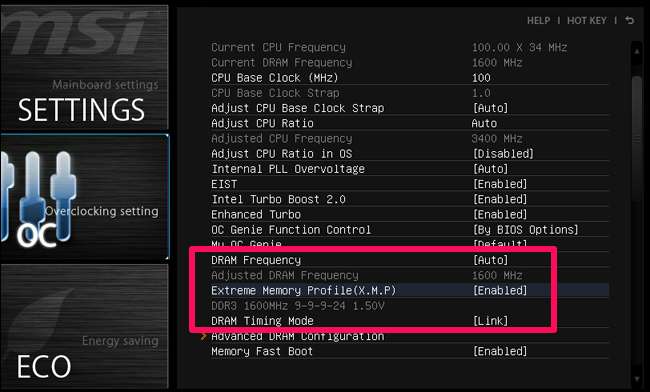
Активуйте опцію XMP і виберіть профіль. Хоча ви можете побачити два окремі профілі на вибір, ви часто побачите лише один профіль XMP, який ви можете ввімкнути. (У деяких випадках у вас може бути лише одна опція "Увімкнути" або "Вимкнути".)
Якщо є два профілі на вибір, вони часто бувають надзвичайно схожими, причому в одному з них просто трохи менше часу синхронізації пам’яті. Ви просто повинні мати можливість вибрати “Профіль 1” і закінчити з цим. Тим не менш, ви можете спробувати активувати кожен профіль по черзі та вибрати профіль, який забезпечує швидшу пам’ять, якщо хочете. Для цього увімкніть профіль XMP і подивіться навколо вашого BIOS на наявність часу оперативної пам’яті, щоб побачити, як вони змінилися. Ви також можете просто завантажитися назад у Windows і знову відкрити CPU-Z.
Щоразу, коли ви вставляєте оперативну пам’ять, яка рекламується зі швидкістю, що перевищує стандартну, просто перейдіть до BIOS і ввімкніть XMP, щоб переконатися, що оперативна пам’ять насправді працює з такою швидкістю. Хоча це просто, його легко пропустити - особливо якщо ви ніколи не чули про XMP і не знаєте, що вам потрібно виконати цей додатковий крок.
Кредит зображення: Bakak HCGaming , Лайно







